Como adicionar e editar mapas no Google Slides
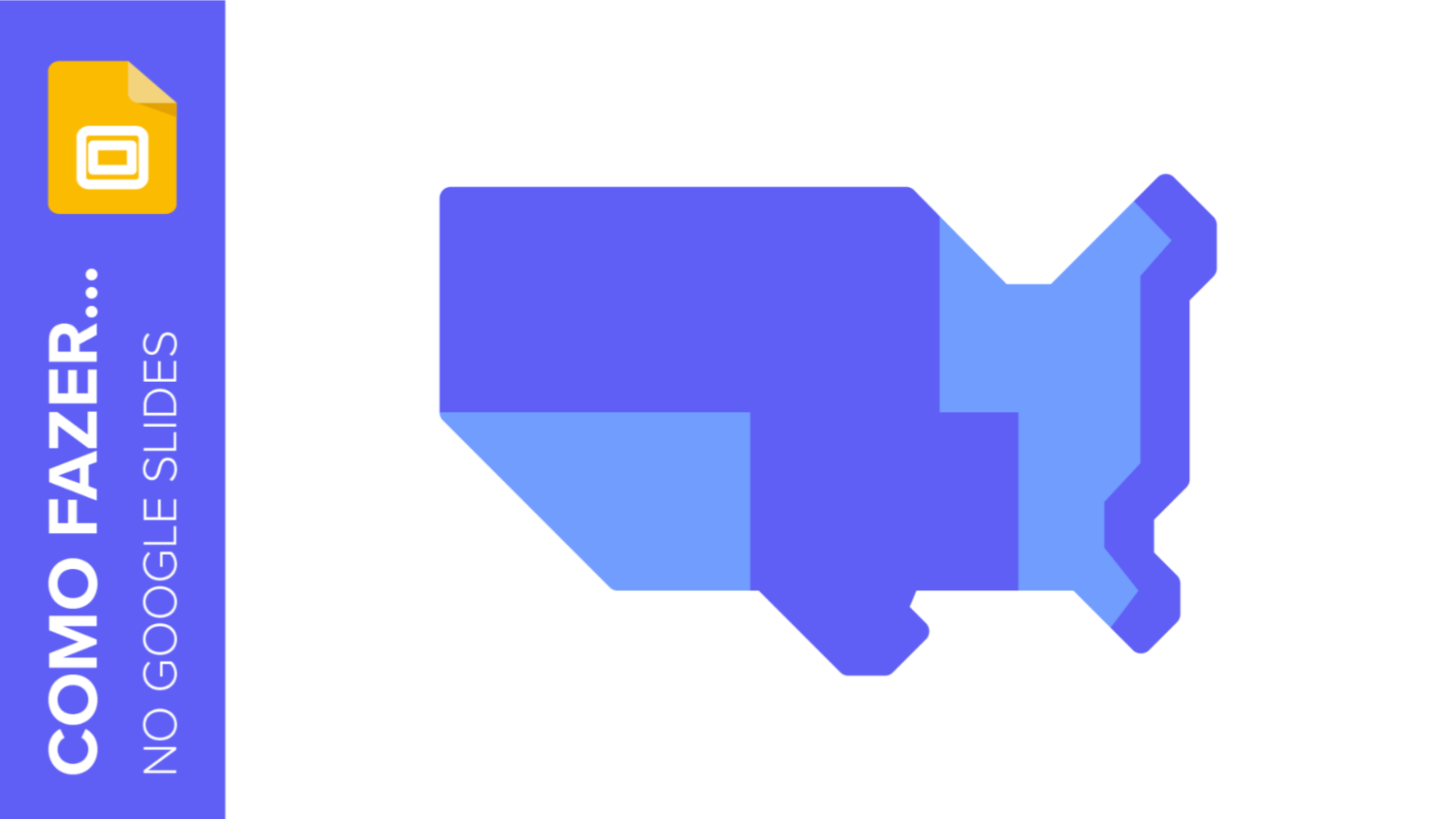
Os infográficos de mapa são muito úteis para qualquer apresentação, pois permitem transmitir dados de maneira rápida e fácil.
Neste post, vamos explicar como incluir e editar mapas nas suas apresentações do Google Slides.
Quando e por que usar infográficos de mapas?
Os mapas são muito versáteis e podem ser usados em diferentes contextos, como, por exemplo, para apresentar itinerários de viagens.
São de grande ajuda nas apresentações de negócios que se referem a diferentes regiões, para multinacionais com sedes em diferentes países ou para professores de geografia e história que querem reforçar as aulas com um apoio visual.
São o melhor recurso para geolocalizar dados nas suas apresentações sobre questões internacionais e políticas territoriais.
Podemos resumir as vantagens da seguinte maneira:
· Informações mais claras e mais fáceis de assimilar, pois precisamos de menos texto.
· Apresentações mais atrativas que chamam mais a atenção.
· Apresentações mais acessíveis, graças aos ícones internacionalmente conhecidos.
Dica pro: na Slidesgo, oferecemos uma ampla variedade de modelos gratuitos com mapas de infográficos. Use-os à vontade para completar suas apresentações com um toque profissional. Eles têm diferentes estilos e uma grande variedade de gráficos e recursos de texto que ajudarão você a reforçar a mensagem da sua apresentação.
Como inserir um mapa na sua apresentação
O Google Slides dá a opção de inserir um mapa diretamente na sua apresentação. Para isso, você só precisa copiar o mapa que quiser e colá-lo no slide da sua apresentação. Vejamos como:
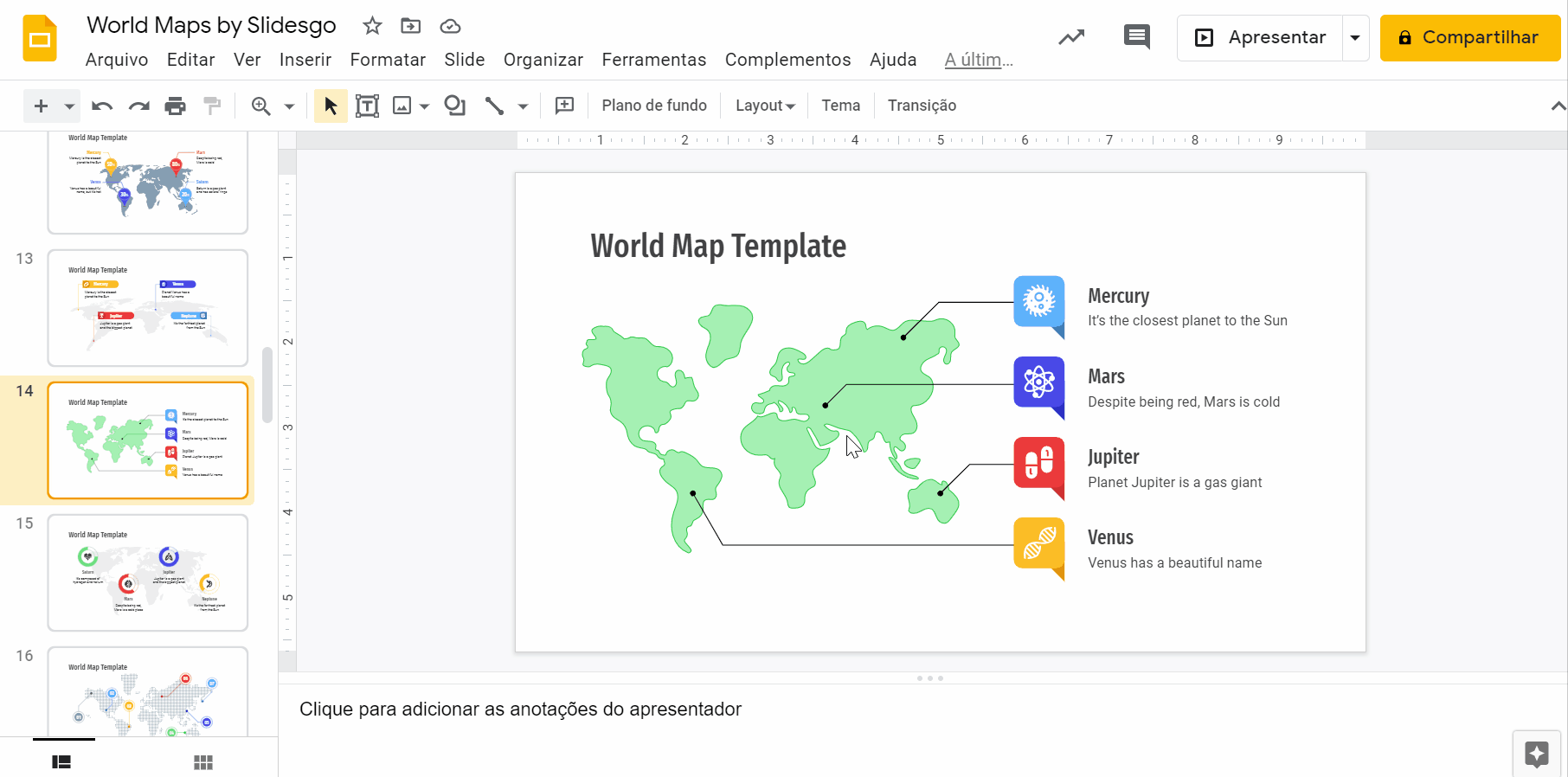
Como mudar as cores do mapa
Uma ferramenta muito útil para mudar a cor do mapa inteiro ou só de uma área específica. Isso permitirá escolher o tom que mais combina com a cor corporativa e é uma boa maneira de realçar certas áreas que você menciona. Lembre-se de sempre usar as cores do tema para manter a harmonia do modelo.
Para mudar a cor, você só precisa selecionar a área do mapa com o mouse. Vá até o menu de ferramentas e clique no ícone de balde de tinta (Cor de preenchimento). Selecione a cor desejada et voilà!
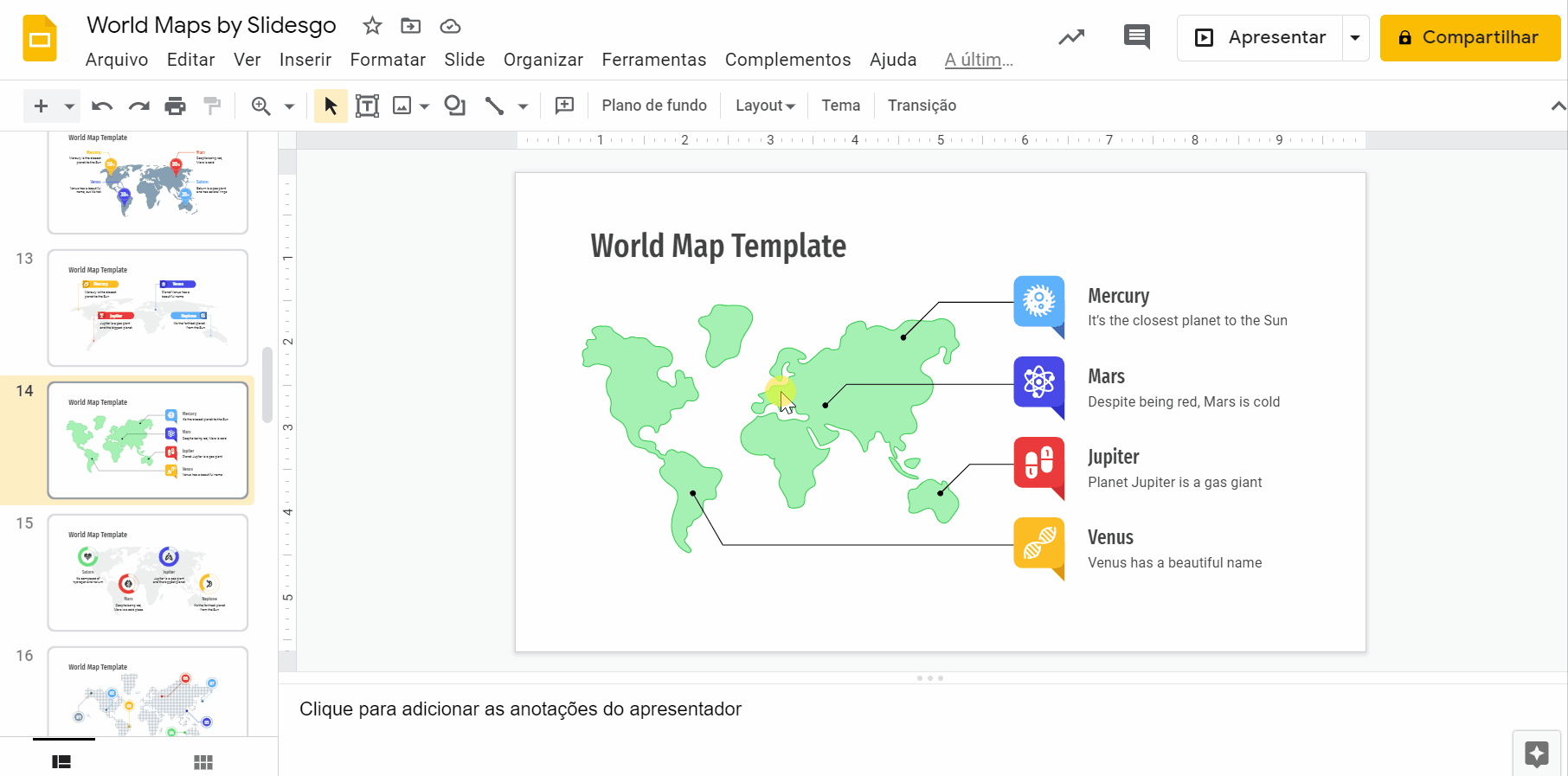
Você também pode personalizar a cor do plano de fundo. Selecione o slide que deseja editar e siga os mesmos passos de antes. Clique no balde de tinta e escolha a cor desejada.
Como adicionar e alterar o texto no mapa
Às vezes, você precisa incluir não só o mapa, mas também informações para contextualizar sua apresentação. Para isso, você pode inserir textos breves que servem de guia.
Clique na ferramenta de caixa de texto e crie uma caixa na área do mapa que mais lhe interessa. Aí você pode escrever seu texto e personalizar o tamanho, fonte, etc.
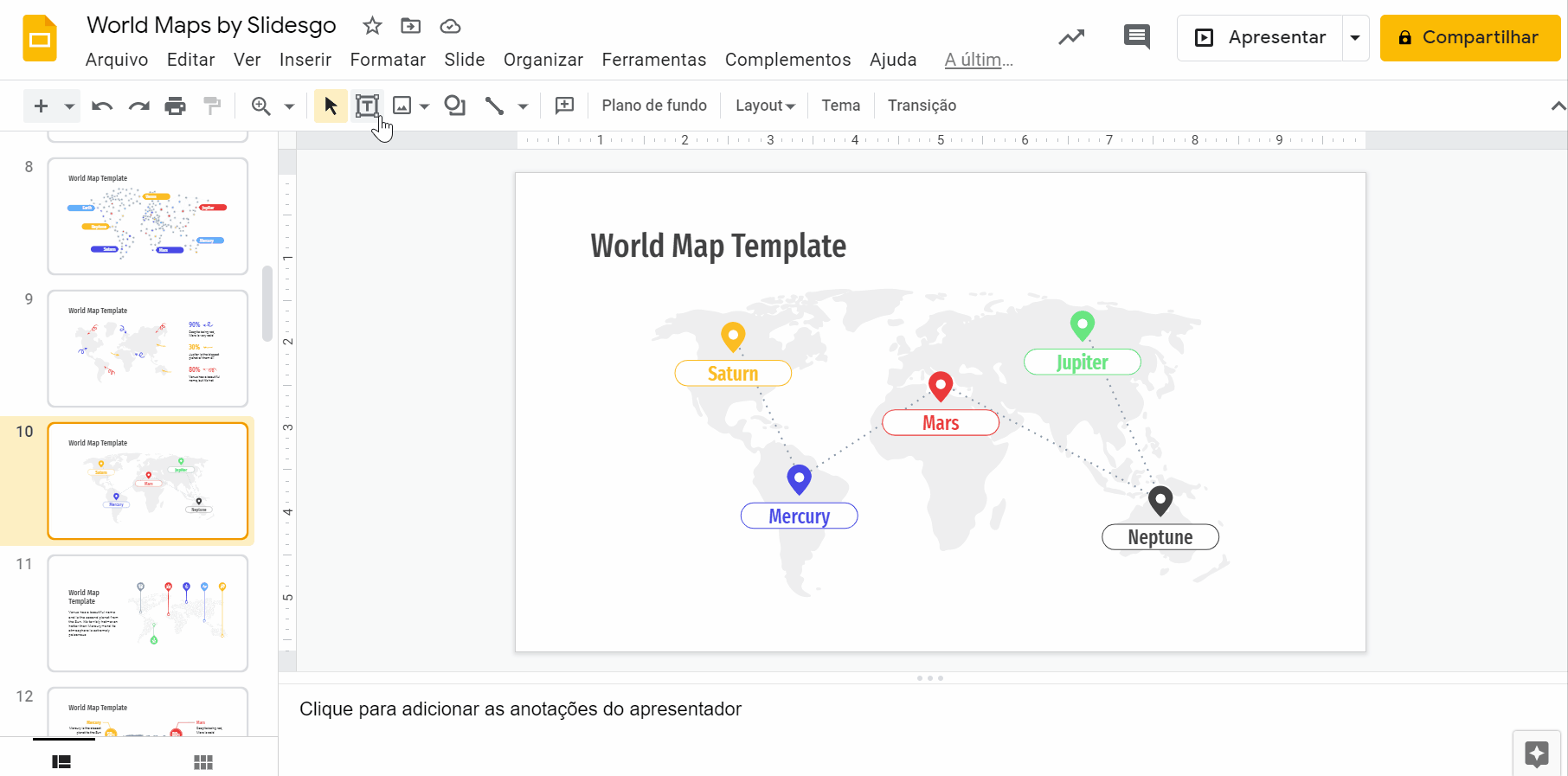
Outra opção interessante é incluir links nos blocos de texto para completar sua apresentação. Você pode usá-los em apresentações em aulas de geografia para incluir recursos adicionais de formação para os alunos, por exemplo.
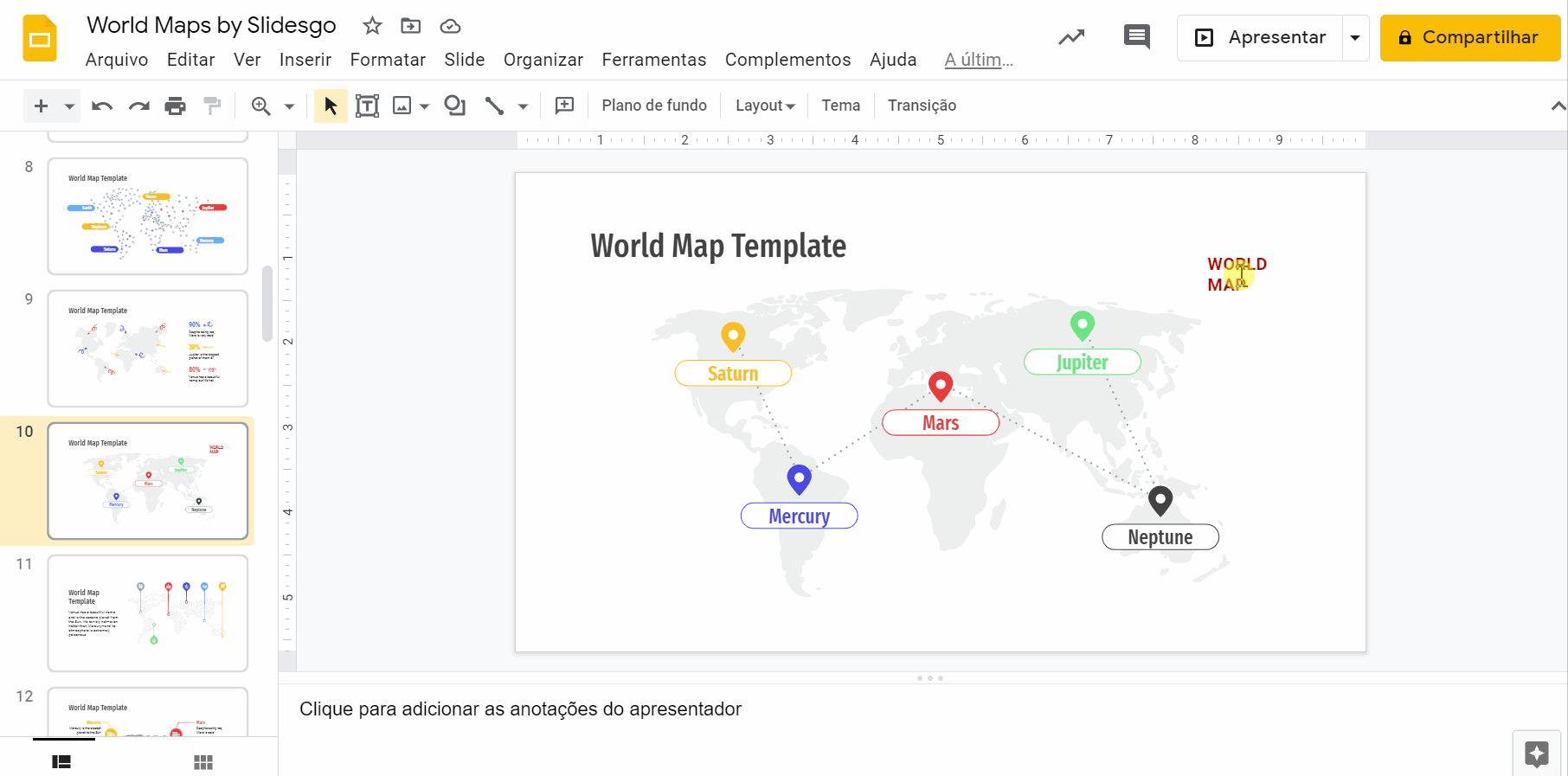
Você também pode vincular com outras partes da sua apresentação, caso precise ampliar as informações em outros slides. É um jeito rápido e fácil de passar para eles.
Tudo o que você precisa fazer é selecionar o texto que deseja vincular e clicar em Inserir link na barra de ferramentas. Escolha o slide para o qual deseja encaminhar e clique em Aplicar.
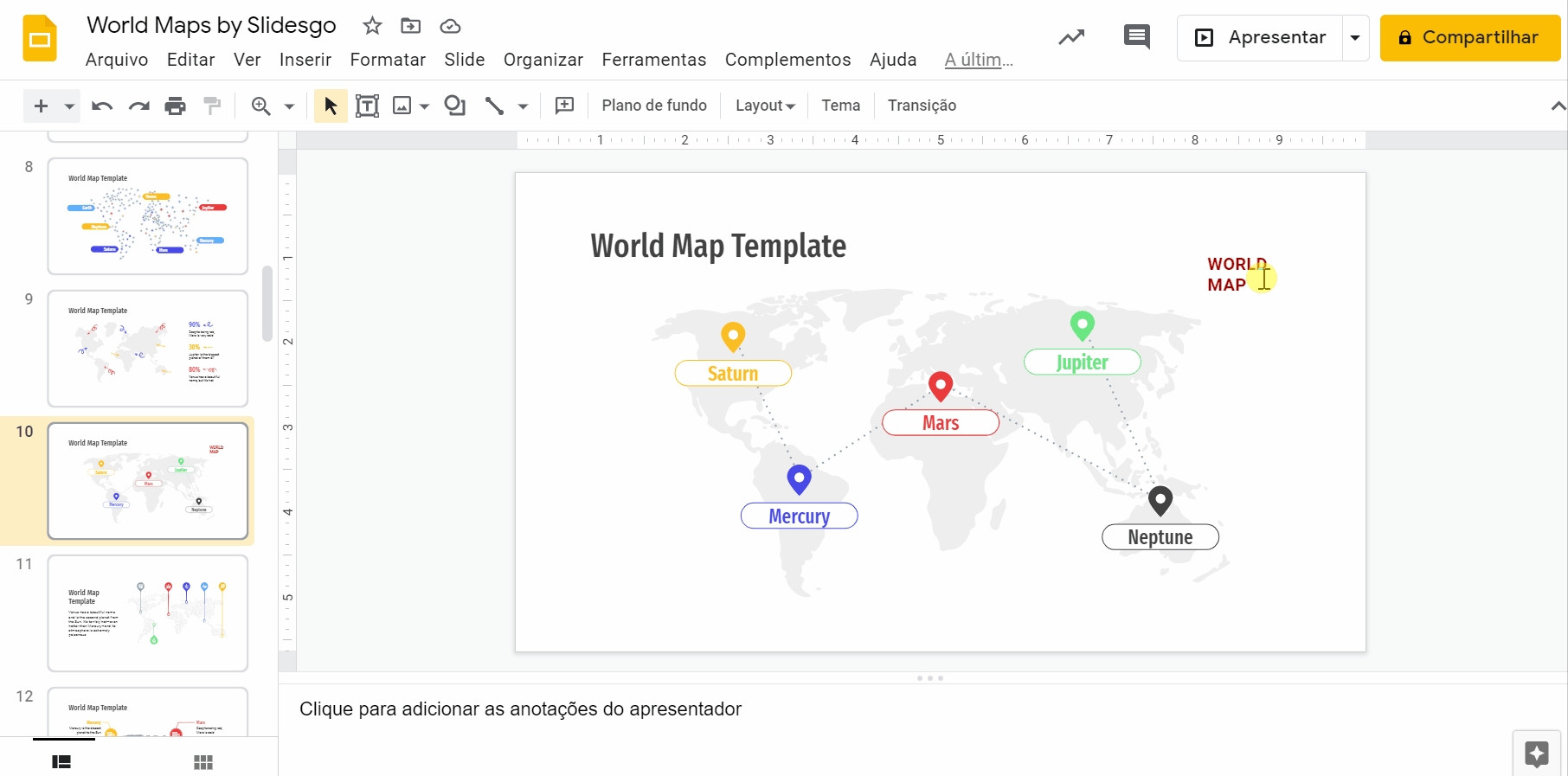
Como adicionar e alterar ícones no mapa
Uma alternativa para incluir informações é o uso de ícones. São tão comuns que só de olhar para eles, entendemos a informação que transmitem.
Para adicioná-los, vá até a parte final dos modelos do Google Slides, onde encontrará vários slides com recursos extra que podem ser usados livremente. Escolha o ícone que quiser e copie-o. Volte para o slide onde quer inseri-lo e, na área onde deseja colocá-lo, pressione Ctrl+V.
Agora você pode movê-lo para a área exata que quiser e alterar a cor de acordo com sua apresentação. É só selecionar o ícone, clicar em Cor de preenchimento e escolher a que quiser.
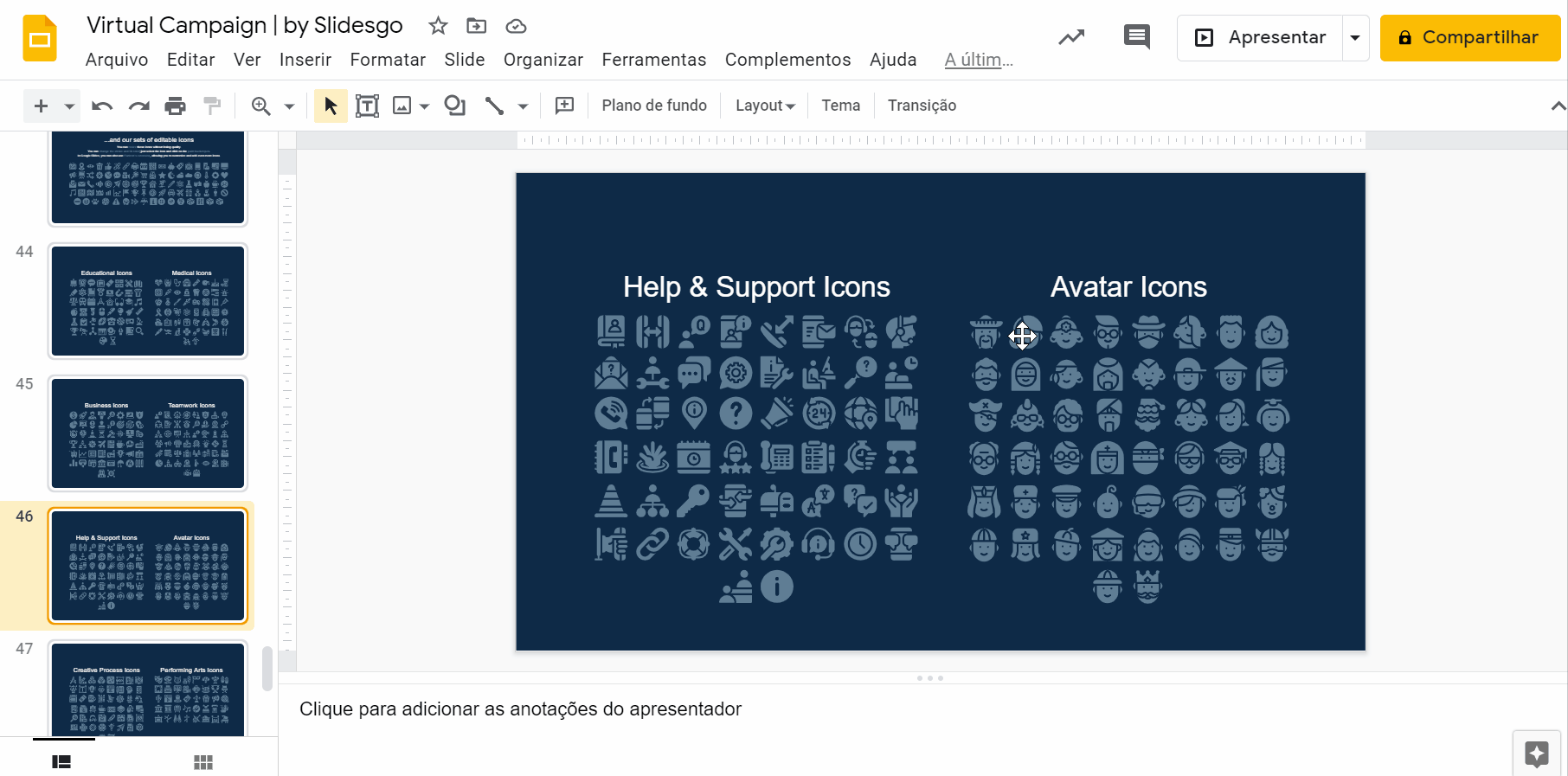
Em alguns casos, você pode precisar incluir vários ícones no mesmo slide. Recomendamos, então, que você inclua uma legenda em um dos lados explicando seu significado. Tente não colocar muito texto, para não tirar a atenção do mapa.

Parabéns! Você já é especialista em usar infográficos de mapas. Aproveite ao máximo esses recursos com os modelos gratuitos da Slidesgo inserindo infográficos que ajudam a transmitir melhor suas ideias.
Você achou este artigo útil?
Tutoriais relacionados

Ideias criativas para uma noite de PowerPoint
Você quer ser a estrela da sua próxima noite de PowerPoint? Com as ideias certas e uma pitada de criatividade, você pode transformar qualquer tópico em uma experiência empolgante e divertida para todos. Se você estiver preparando uma noite de jogos, um desafio de classe ou uma sessão de formação de equipes, este guia será sua arma secreta. Nele, você encontrará temas interessantes para a sua noite de PowerPoint, modelos prontos para usar, criação de modelos com o Criador de apresentações e dicas para ter sucesso. Você aprenderá a escolher tópicos que impressionam, criar slides que hipnotizam e fazer apresentações inesquecíveis. Tudo...

Guia rápido: Os melhores prompts para criar apresentações poderosas
Você já olhou para um slide em branco e não sabia como transmitir sua mensagem de forma eficaz? Isso já aconteceu com muitas pessoas. No entanto, graças ao Criador de apresentações com IA, você tem uma solução. Ainda assim, cada vez mais pessoas, inclusive professores e profissionais de todos os tipos, estão fazendo a seguinte pergunta: quais são os melhores prompts para criar apresentações?Este guia mostrará a você exatamente como usar os prompts de forma inteligente para obter slides exclusivos com potencial de contar histórias. Dessa forma, você gastará menos tempo projetando e mais tempo se conectando com seu público. Neste...
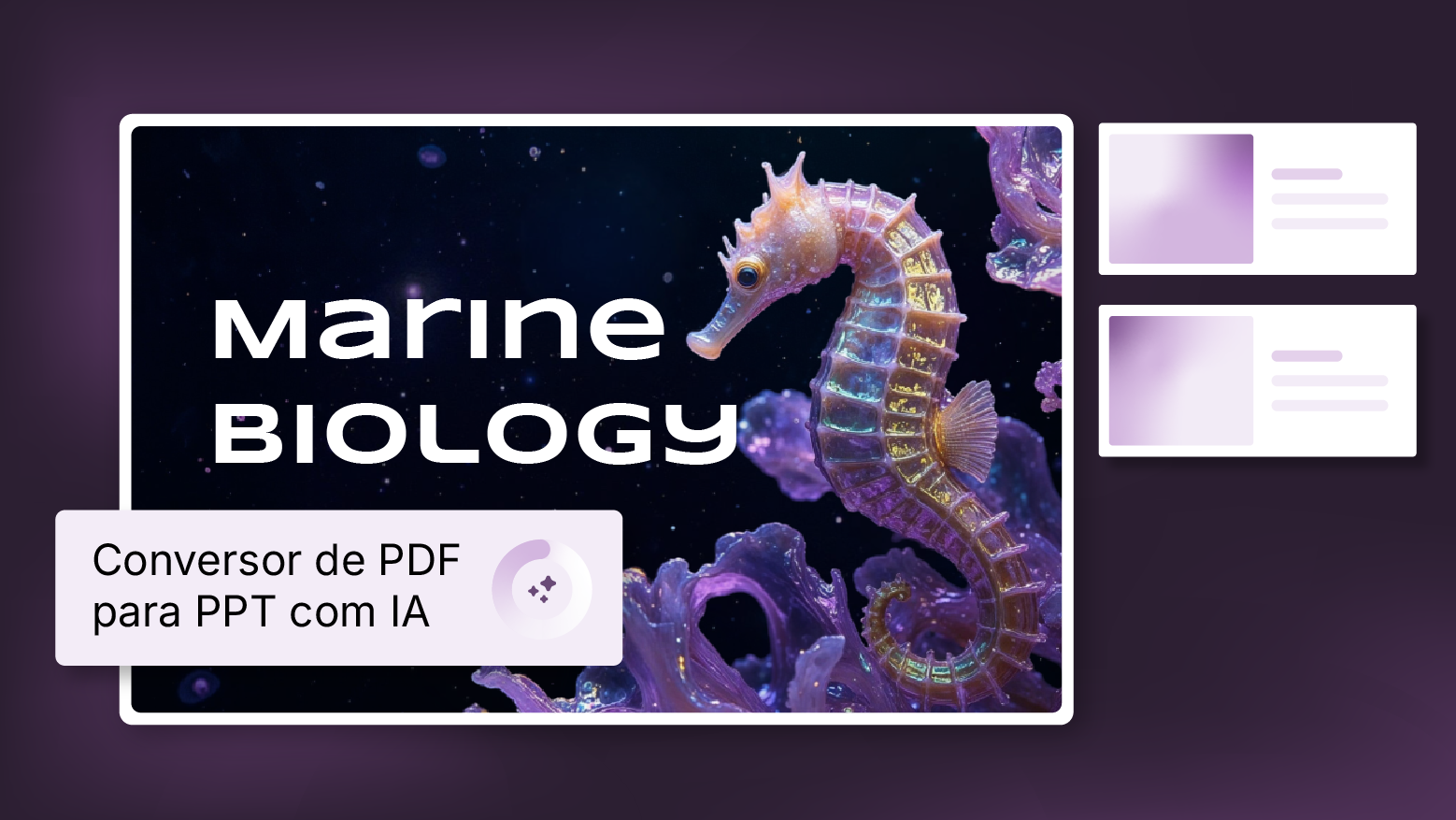
Como converter PDF em PPT on-line gratuitamente
Você já tentou fazer uma apresentação a partir de um PDF? Não é exatamente divertido: copiar, colar, reformatar... além disso, leva uma eternidade. Então, por que esse trabalho? Em vez disso, converta seu PDF em PPT em segundos com nossa nova ferramenta: o conversor de PDF para PPT com IA.Quer você esteja lançando uma ideia, elaborando o plano de aula de amanhã ou apresentando um relatório, essa ferramenta ajuda você a se concentrar no que importa: seu conteúdo. Além disso, com tudo no PowerPoint, você pode ajustar layouts, adicionar animações e fazer com que sua apresentação se destaque. Quer saber como converter...
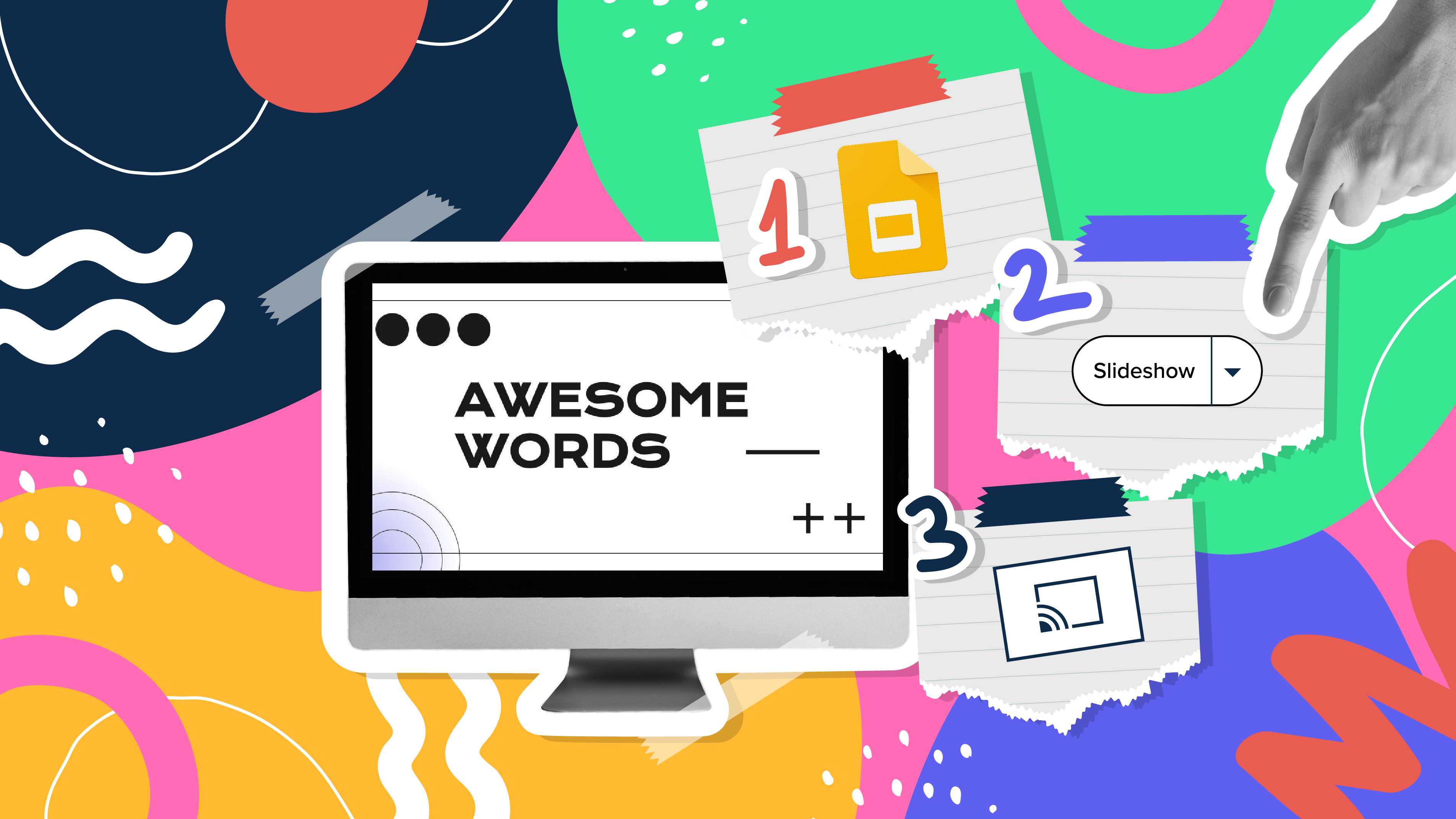
Como usar a visualização do apresentador no Google Slides
O Google Slides, assim como o PowerPoint, tem diferentes modos de apresentação que podem ser úteis quando você estiver apresentando e quiser que a apresentação tenha uma aparência agradável. Quer você esteja procurando apenas slides, anotações do apresentador ou a função de perguntas e respostas, neste novo tutorial do Google Slides, você aprenderá sobre eles e suas respectivas configurações. Você está pronto? Então vamos explorar a visualização do apresentador!
